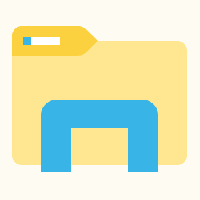Chrome에서 개별 자동 완성 제안 제거
검색 필드나 웹페이지의 양식에 일부 텍스트를 입력하면 Google 크롬이 사용자가 입력한 용어를 기억할 수 있습니다. 다음에 같은 페이지를 방문하면 이전에 이 필드에 입력한 항목을 나열하는 제안이 브라우저에 표시됩니다. 제거하는 방법은 다음과 같습니다.
광고
자동 완성 제안 기능은 시간을 절약할 수 있어 매우 유용합니다. 예를 들어 최근 검색을 반복하려면 한 두 글자만 입력하면 됩니다. 용어를 선택한 다음 마우스 또는 화살표 키로 필요한 제안을 선택하고 Enter 키를 누릅니다. 열쇠.
개인 정보 보호를 위해 특정 텍스트 필드에 대한 특정 제안을 제거할 수 있습니다. 또한 오타를 내고 검색을 수행하면 브라우저가 계속해서 잘못된 텍스트를 제안하면 매우 성가신 일입니다. 이 경우 제안을 삭제하는 것이 유용할 수 있습니다.
Chrome 브라우저를 사용하면 모든 양식 데이터를 한 번에 제거할 수 있지만 특정 웹 페이지나 텍스트 필드에 대한 개별 항목을 제거하는 옵션은 찾을 수 없습니다. 어떻게 할 수 있는지 검토해 보겠습니다.
Chrome에서 개별 자동 완성 제안을 삭제하려면, 다음을 수행합니다.
- 구글 크롬을 엽니다.
- 제안을 삭제하려는 웹 페이지로 이동합니다.
- 브라우저에서 제안을 표시하는 양식 요소를 클릭합니다.
- 제안을 표시하려면 입력을 시작하세요.

- 키보드의 화살표 키를 사용하여 목록에서 삭제하려는 제안으로 이동합니다.

- 눌러 옮기다 + 델 키보드의 키. 선택한 제안이 이제 제거되었습니다.

이 방법은 Opera, Vivaldi, Yandex와 같은 다른 브라우저에서 작동해야 합니다. 브라우저는 모두 동일한 엔진을 공유하기 때문입니다.
한 번에 모든 자동 완성 제안 제거
Chrome에서는 모든 양식 데이터를 한 번에 제거할 수 있습니다. 이렇게 하면 저장된 제안 및 기타 양식 데이터가 모두 제거되므로 다음에 적절한 웹 사이트를 방문할 때 수동으로 입력해야 합니다. 그렇게 하려면,
- Google 크롬 브라우저를 열고 주소 표시줄에 다음을 입력합니다.
chrome://설정
- 찾기 고급의 하단의 링크를 클릭하고 클릭합니다.

- 아래에 개인 정보 보호 및 보안, 클릭 콘텐츠 설정.

- 다음 대화 상자에서 고급의 탭.
- 거기에서 옵션을 켜십시오. 양식 데이터 자동 채우기.

- 클릭 데이터 지우기 단추.
팁: 양식 자동 완성 기능을 완전히 비활성화할 수 있습니다. Chrome에서 적절한 옵션은 사람 - 주소 - 자동 완성 양식에 있습니다. 사용 중지하면 Chrome은 양식에 입력한 내용을 기억하지 않습니다.

그게 다야